כיצד להתקין Mac OS במחשב
מה צריך לדעת
- אתה צריך עותק חדש של macOS, כונן USB, כלים חינמיים הנקראים UniBeast ו-MultiBeast וחומרת מחשב תואמת.
- השלבים שלהלן מתארים את התקנת macOS Catalina 10.15.6 במחשב ונבדקו באמצעות Intel NUC DC3217IYE.
- ייתכן שיהיה עליך לשנות כמה הגדרות תצורה בהתאם לרכיבי המחשב שבהם אתה משתמש.
מאמר זה מכסה את מה שאתה צריך כדי לבנות Hackintosh ומדוע אתה בונה אחד, כיצד ליצור כונן USB להתקנת Hackintosh הניתן לאתחול וכיצד להתקין אותו במחשב.
כיצד ליצור כונן USB להתקנת Hackintosh הניתן לאתחול
הצעד הראשון בהתקנת macOS במחשב ויצירת Hackintosh משלך הוא ליצור א USB הניתן לאתחול עם macOS עליו. זה דורש Mac עובד שיש לו גישה ל- Mac App Store, כונן USB וקצת זמן. זה לא קשה, אבל זה לוקח קצת זמן, וחשוב לוודא שאתה עושה כל שלב בדיוק כמו שצריך.
גלול לתחתית כדי לראות רשימה מלאה של מה שאתה צריך כדי לבנות Hackintosh.
לפני שתמשיך, שקול מגבה את ה-Mac שלך למקרה שתיתקל בבעיות כלשהן במהלך היצירה הראשונית של מדיית ההתקנה.
אם ה-Mac וכונן USB מוכנים, תוכל לבצע את ההוראות הבאות כדי ליצור macOS USB הניתן לאתחול:
-
באמצעות Mac, פתח את ה Mac App Store.

היכנס באמצעות שלך שם זיהוי של אפל אם תתבקש.
-
חפש והורד את הגרסה האחרונה של macOS.
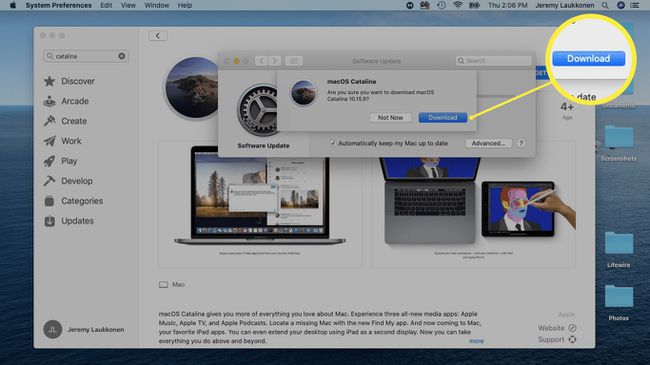
הפעל מחדש את ה-Mac שלך, והחזק אותו לחוץ פקודה + ר כשהיא מתחילה לגבות. זה יאפשר לך לטעון למצב שחזור.
לְשַׁחְרֵר פקודה + ר כאשר אתה רואה את סמל Apple וסרגל ההתקדמות מופיעים.
-
המתן עד שהשחזור של macOS ייטען.

-
נְקִישָׁה כלי עזר > מָסוֹף.
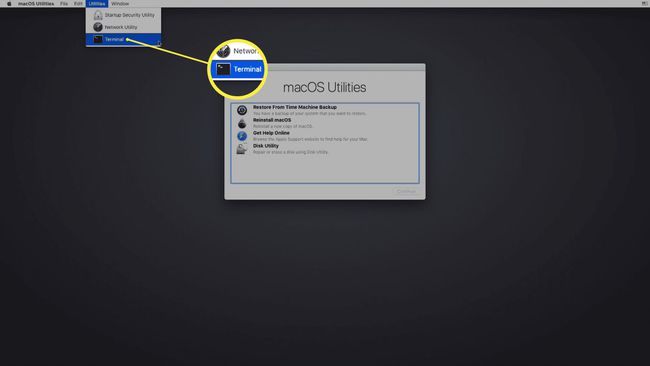
-
כשהמסוף פתוח, הקלד csrutil השבת ולאחר מכן הקש להיכנס.

-
המתן עד שהמסוף יציג הודעה ש-SIP הושבת.
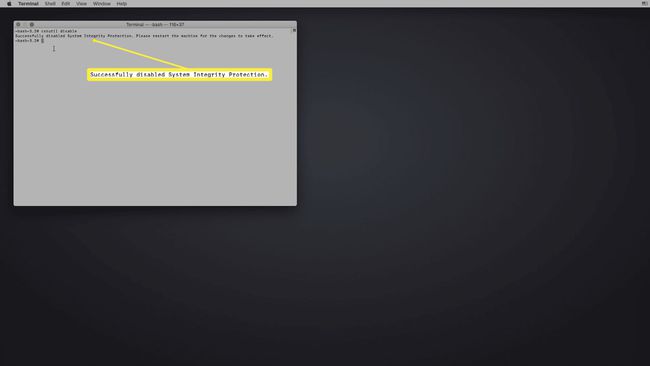
-
לחץ על תפריט תפוח > אתחול.
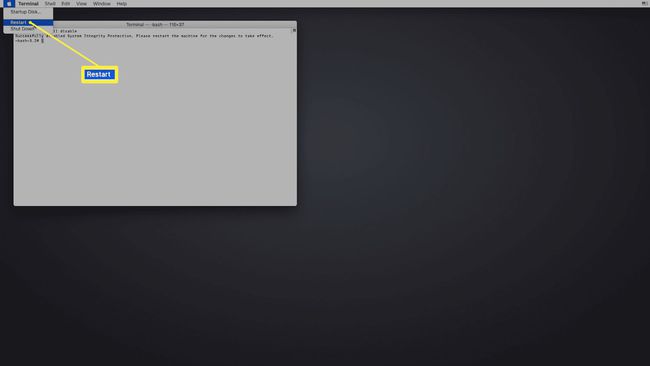
לאחר אתחול ה-Mac, חבר את כונן ה-USB שלך.
-
לִפְתוֹחַ שירות דיסק.
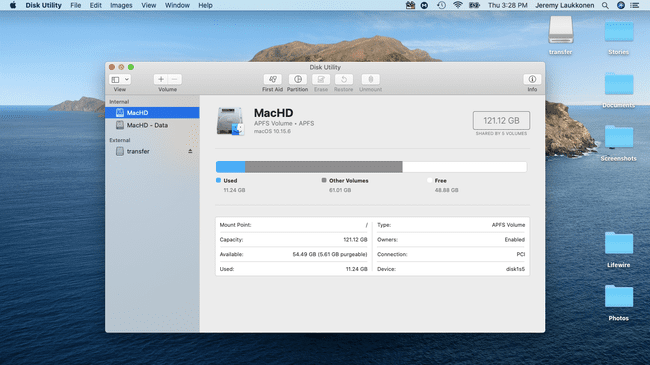
-
בחר את כונן ה-USB שלך בעמודה השמאלית ולאחר מכן לחץ לִמְחוֹק.

-
בתפריט המוקפץ, הזן שם לכונן ה-USB שלך, בחר Mac OS Extended (יומן), ולחץ לִמְחוֹק.

-
נְקִישָׁה בוצע.

-
הפעל את אפליקציית UniBeast.
אם לא הורדתם אותו קודם לכן, הורד את הגרסה העדכנית ביותר של UniBeast מקטע הורדת הכלים של Tonymacx86.
-
נְקִישָׁה לְהַמשִׁיך.

-
נְקִישָׁה לְהַמשִׁיך.

-
נְקִישָׁה לְהַמשִׁיך.

-
נְקִישָׁה לְהַמשִׁיך.

-
נְקִישָׁה לְהַסכִּים.

-
לחץ על כונן USB שהגדרת קודם לכן ולאחר מכן לחץ לְהַמשִׁיך.
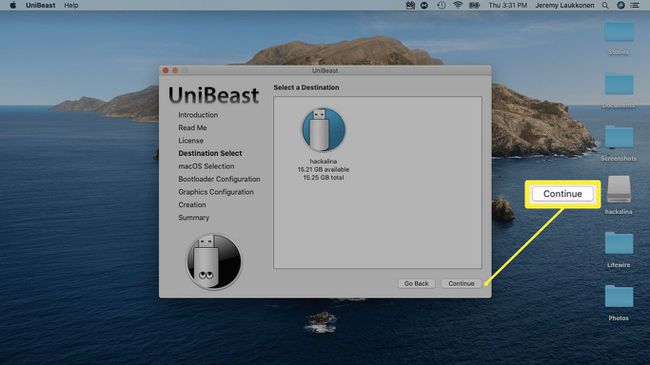
-
בחר קטלינה, ואז לחץ לְהַמשִׁיך.

-
בחר מצב אתחול של UEFI אוֹ מצב אתחול מדור קודם, ואז לחץ לְהַמשִׁיך.
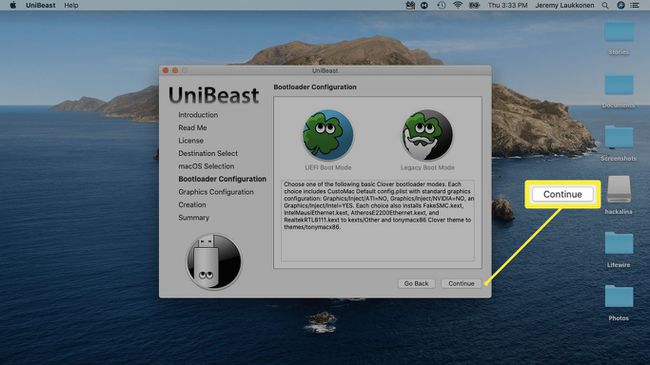
מצב אתחול UEFI מומלץ עבור כל המערכות המסוגלות להשתמש UEFI. בחר במצב אתחול מדור קודם רק אם יש לך חומרה ישנה יותר שניתן להשתמש בה בלבד BIOS.
-
אם אתה משתמש בכרטיס מסך של NVIDIA או ATI, בחר את הבחירה המתאימה ולחץ לְהַמשִׁיך.
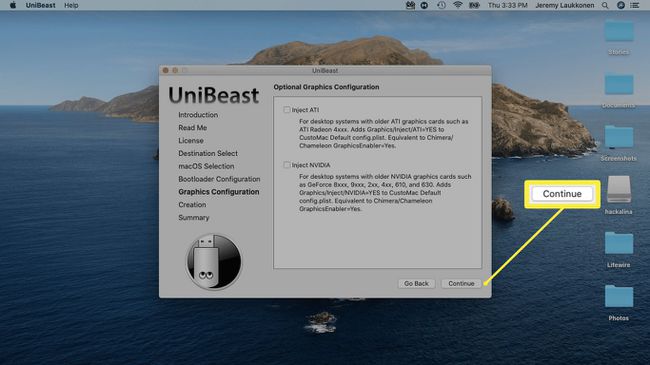
-
תסתכל על הבחירות שלך ולחץ לְהַמשִׁיך אם לא עשית טעויות.
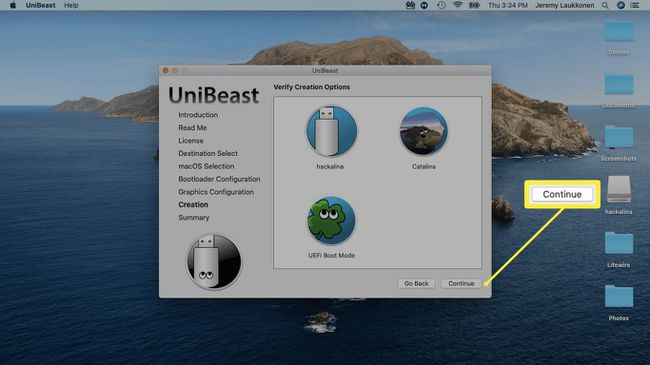
-
הזן את הסיסמה שלך אם תתבקש, ולאחר מכן לחץ בסדר.
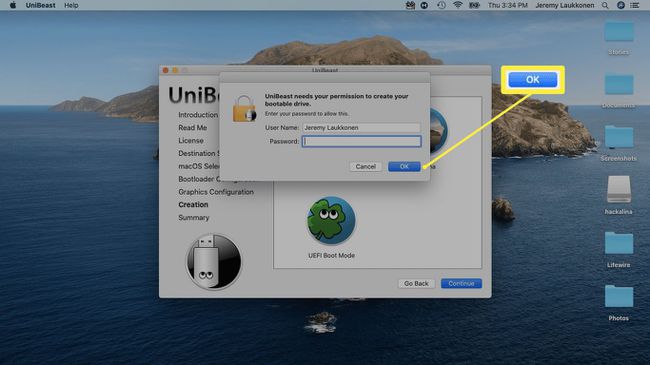
UniBeast תיצור כעת את מדיית ההתקנה שלך. תהליך זה עשוי להימשך זמן מה, אז פשוט השאר אותו בשקט עד שיסתיים.
כיצד להתקין macOS במחשב באמצעות USB ההתקנה
לאחר שיצרת בהצלחה את USB התקנת macOS שלך, תצטרך להסיר אותו מה-Mac ולחבר אותו למחשב שברצונך להפוך ל-Hackintosh. זהו תהליך ארוך למדי הכולל פירמוט של הכונן במחשב האישי שלך וביצוע התקנה נקייה של macOS. אם אינך רוצה לפרמט או למחוק את הכונן שלך, תצטרך להסיר אותו ולהתקין כונן אחר לפני שתמשיך.
עבור מדריך זה, Intel NUC DC3217IYE שימש כבסיס המחשב ליצירת Hackintosh, וההגדרות הנראות בצילומי מסך מתייחסות ספציפית לתצורת החומרה הזו. הקפד לבחור הגדרות התואמות לחומרה שלך.
כך תתקין macOS במחשב האישי שלך:
-
ממסך האתחול של Clover, בחר אתחול התקנת macOS מהתקן macOS Catalina.

אם המחשב שלך מוגדר לאתחול מ-USB, תראה מסך זה מבלי שתצטרך לעשות דבר. אם לא, תצטרך ללחוץ על F8, F11, F12 או על המקש המתאים ללוח האם שלך כדי לבחור את כונן ה-USB שלך כהתקן האתחול.
-
בחר את הרצוי שפה, ולחץ על החץ קדימה.

-
בחר שירות דיסק מתפריט macOS Utilities.
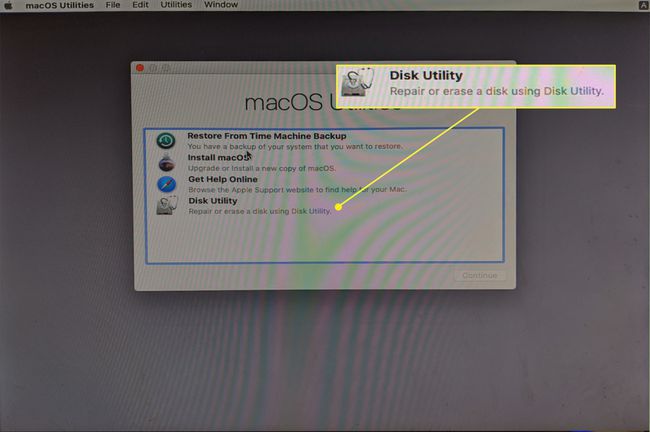
-
לחץ על שלך כונן קשיח למחשב בעמודה השמאלית.

-
נְקִישָׁה לִמְחוֹק.
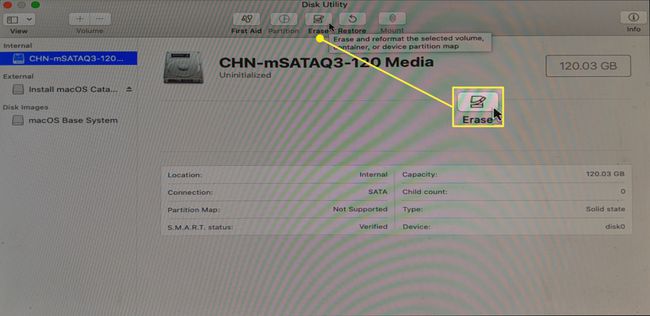
-
הזן שם חדש לכונן, בחר APFS עבור הפורמט ולחץ לִמְחוֹק.

-
נְקִישָׁה בוצע.
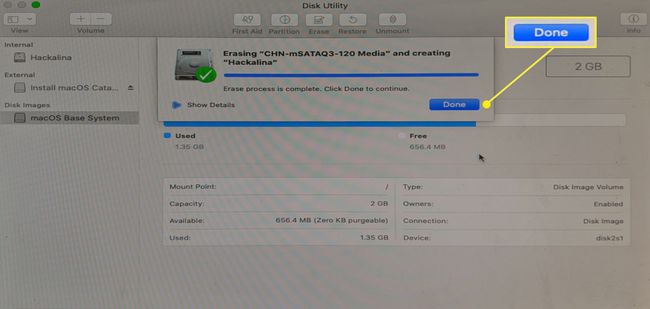
-
חזור לתפריט macOS Utilities הראשי, בחר התקן את macOS, ולחץ לְהַמשִׁיך.
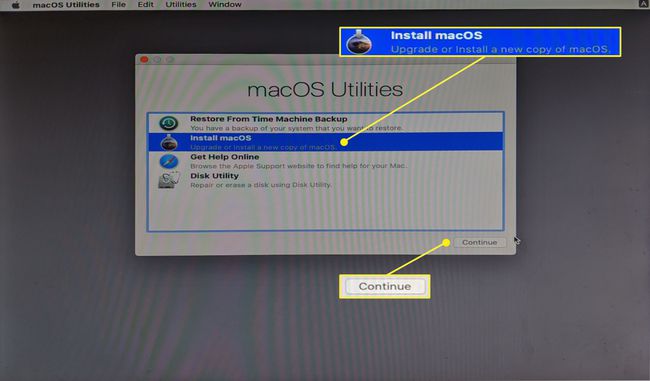
-
נְקִישָׁה לְהַמשִׁיך כדי להמשיך בהתקנה של macOS במחשב האישי שלך.
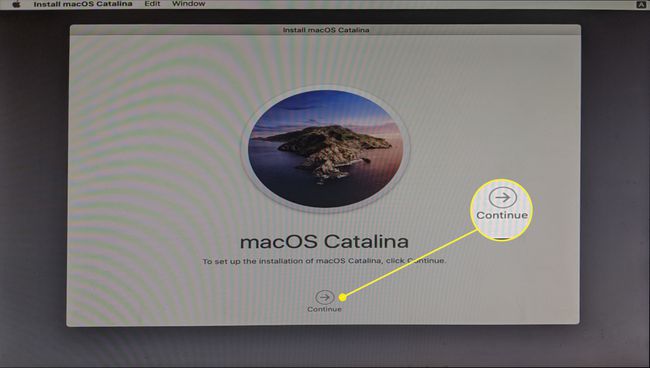
לאחר שתסיים את תהליך ההתקנה, המחשב שלך יאתחל מחדש. ייתכן שתצטרך לבחור באופן ידני את macOS Catalina ממטען האתחול אם macOS לא נטען אוטומטית.
סיים להגדיר את ה-Hackintosh שלך
במחשב האישי שלך מותקן macOS בשלב זה, והוא כנראה יעבוד במידה כזו או אחרת בהתאם לחומרה הספציפית שבה השתמשת. ייתכן שתגלה שחלק מהציוד ההיקפי אינו פועל כהלכה, הגרפיקה אינה מוצגת כהלכה, או שיש בעיות אחרות.
גם אם נראה שה-Hackintosh החדש שלך עובד, השלב האחרון בהתקנת macOS במחשב הוא להפעיל את הכלי MultiBeast החינמי מ- Tonymacx86. אפליקציה זו מגדירה את התקנת ה-macOS שלך כך שתעבוד בצורה חלקה עם חומרת המחשב האישי שלך, לכן לא מומלץ לדלג על שלב זה.
-
הפעל את אפליקציית Multibeast. מ ה התחלה מהירה תפריט, בחר מצב אתחול של UEFI אם המחשב שלך תומך ב-UEFI, או מצב אתחול מדור קודם אם הוא תומך רק ב-BIOS.

אם לא הורדתם אותו קודם לכן, הורד את הגרסה העדכנית ביותר של MultiBeast מקטע הורדת הכלים של Tonymacx86. זוהי אפליקציה שונה מ-UniBeast, אבל אתה יכול למצוא אותה באותו מיקום.
-
נְקִישָׁה נהגים, ובחר את מנהלי ההתקן האודיו הדרושים לחומרה שלך.
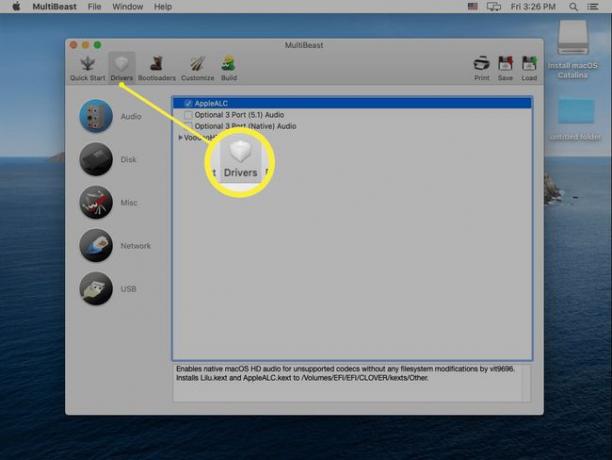
-
נְקִישָׁה שונות, ובחר את מנהלי ההתקן הדרושים.

ייתכן שיהיה עליך לבחור גם מנהלי התקנים של דיסק, רשת או USB בהתאם לחומרה שלך.
-
נְקִישָׁה מטעני אתחול, ובחר את טוען האתחול הרצוי.
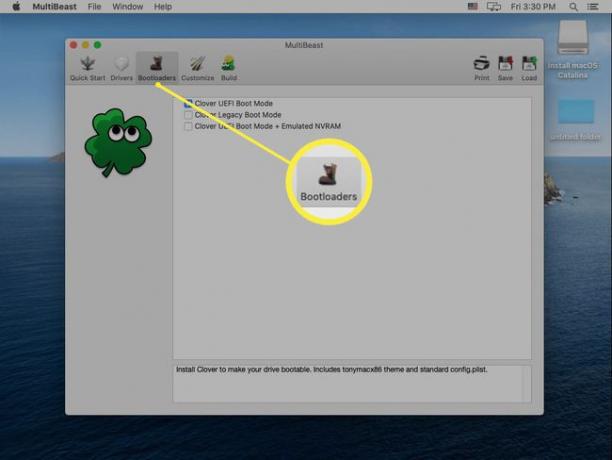
-
נְקִישָׁה לִבנוֹת, אמת את ההגדרות שלך ולחץ להציל כדי לשמור את הגדרות Multibeast שלך. אם יש לך בעיות עם ההגדרות האלה, אתה יכול לטעון ולשנות אותן מאוחר יותר כדי לכוונן דברים.

-
נְקִישָׁה להתקין.

-
נְקִישָׁה לְהַסכִּים.

-
הזן את הסיסמה שלך אם תתבקש, ולחץ התקן את עוזר.

-
כאשר אתה רואה מסך זה, אתה יכול להפעיל מחדש את ה-Hackintosh שלך. אם זה פועל כצפוי, סיימת. אחרת תצטרך להפעיל שוב את MultiBeast ולוודא שבחרת את כל מנהלי ההתקן וההגדרות הנכונים עבור חומרת המחשב האישי שלך.
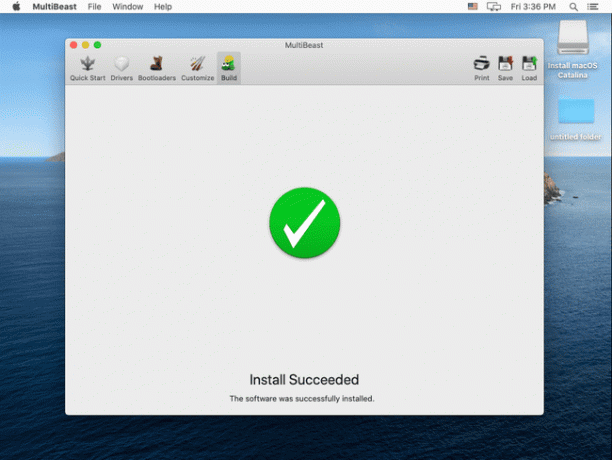
מה אתה צריך כדי לבנות Hackintosh
בניית Hackintosh היא תהליך רב-שלבי שאינו קשה במיוחד, אך הוא גוזל זמן, והוא גם מאוד מדויק. למרות שאתה יכול לבנות Hackintosh באופן טכני ללא כל ידע או ניסיון מיוחד, רקע בבניית PC וידע מסוים ב-macOS עוזר.
זו החומרה והתוכנה שאתה צריך לפני שתוכל לבנות Hackintosh:
- חומרה תואמת macOS: השג והרכיב חומרת מחשב התואמת ל-macOS. אם אינך בטוח אם החומרה שלך תעבוד, בדוק מקורות כמו Tonymacx86.com, ה פרויקט OSx86, Hacktintosh.com, וה Hackintosh subreddit.
- מחשב macOS עובד: אתה צריך מחשב macOS מודרני עובד עם חנות האפליקציות כדי להוריד עותק חדש של macOS.
- כונן USB: עדיף כונן של 16GB או 32GB.
- UniBeast ו-MultiBeast: אלו כלים חינמיים זמין מ- Tonymacx86.
למה לעשות האקינטוש?
יש הרבה סיבות לעשות Hackintosh במקום רק לקנות מק, אבל הגורם העיקרי הוא העלות. אתה יכול לבנות Hackintosh עם מפרטים חזקים יותר מכל מק בפחות כסף. אם אתה מעדיף macOS על פני מערכות הפעלה אחרות, אבל אתה רוצה לחסוך קצת כסף על ידי הרכבת מערכת משלך, אז בניית Hackintosh היא אפשרות אטרקטיבית.
החיסרון הוא שאפל לא תומכת בהליך הזה, והם אפילו ניאשו ממנו באופן פעיל. לא תוכל לקבל תמיכה טכנית עבור macOS במחשב האישי שלך, ואפל עשויה לחסום שירותים כמו Facetime ו-iMessage גם ב-Hackintosh המותאם אישית שלך. אם אתה מוכן להסתכן, אז אתה עומד לחסוך קצת כסף ויש לך רמה הרבה יותר גדולה של שליטה על בחירות החומרה שלך מאשר עם Mac מחוץ למסגרת.
